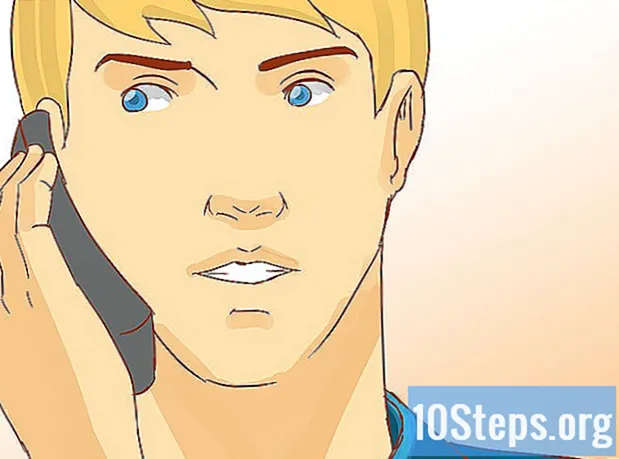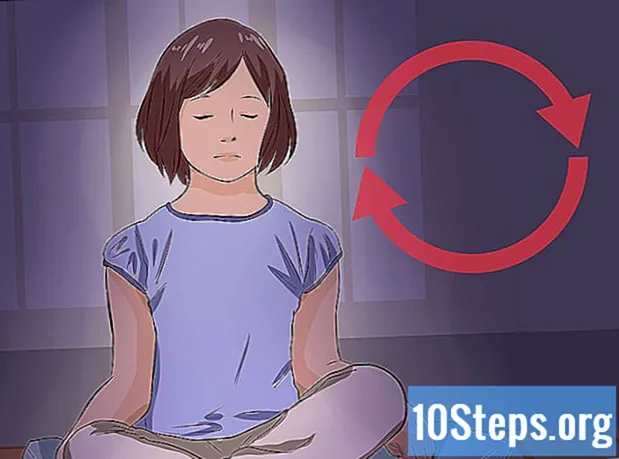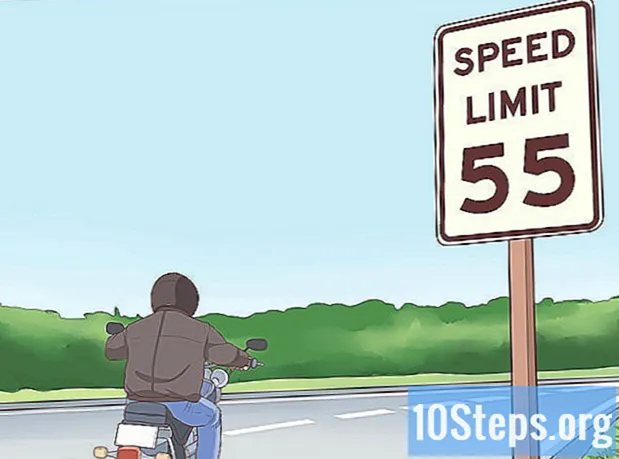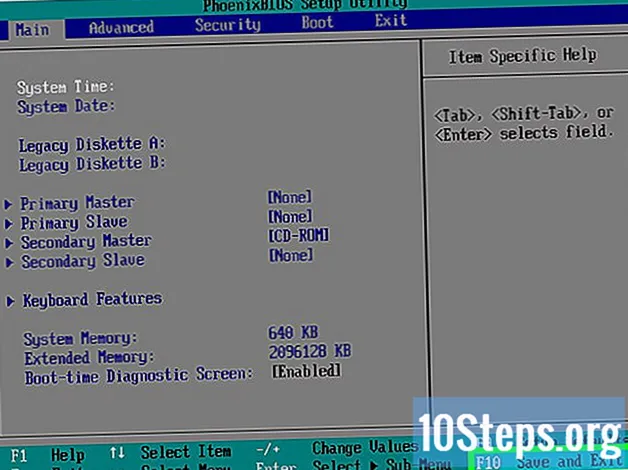
Conţinut
Alte secțiuniAcest wikiHow vă învață cum să determinați care dintre cele două unități de hard disk ale computerului dvs. Windows este principală și care este secundară. Pentru a configura setările master și slave pentru hard disk-uri, placa de bază a computerului dvs. trebuie să accepte mai multe hard disk-uri interne și trebuie să aveți instalat al doilea hard disk. Unitățile „master” memorează de obicei sistemul de operare, în timp ce unitățile „slave” sunt utilizate pentru stocare suplimentară și backup.
Pași
. Faceți clic pe sigla Windows din colțul din stânga jos al ecranului.
. Se află în partea din stânga jos a ferestrei Start.
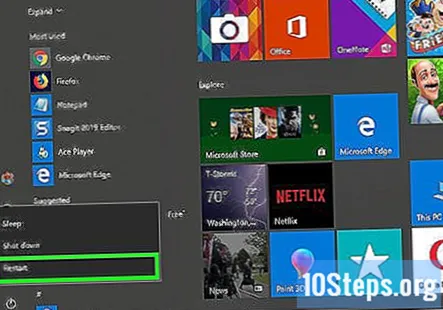
Clic Repornire. Această opțiune se află în partea de sus a meniului pop-up. Calculatorul dvs. va începe să repornească.
Începeți să atingeți în mod repetat tasta BIOS. Cheia BIOS variază de la computer la computer, dar este de obicei una dintre tastele „F” (de exemplu, F2), Șterge tasta sau Esc cheie. Va trebui să apăsați tasta BIOS înainte ca ecranul de pornire al computerului să apară.- Este posibil să primiți o solicitare în partea de jos a ecranului chiar înainte de ecranul de pornire, pe care scrie „Apăsați pentru a intra în configurare” sau ceva similar.
- Dacă pierdeți fereastra BIOS, va trebui să reporniți computerul și să încercați din nou.
- Consultați manualul computerului sau documentația online pentru a determina cheia BIOS pentru modelul dvs. de computer.
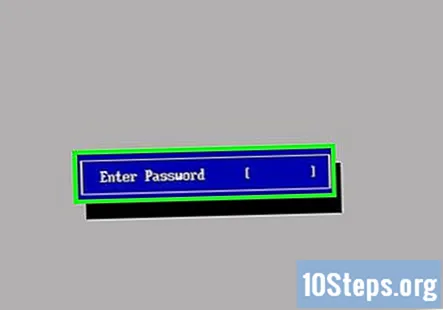
Introduceți parola dacă vi se solicită. Odată ce ajungeți la BIOS, vi se poate cere să introduceți o parolă dacă ați setat-o anterior. Dacă da, introduceți parola și apăsați ↵ Intrați.- Dacă nu vă amintiți parola BIOS, este posibil să o puteți reseta.
Găsiți lista unităților de hard disk. În partea de sus a ecranului BIOS, ar trebui să existe mai multe file. Puteți naviga prin aceste file utilizând tastele săgeată. Derulați printre file și examinați informațiile fiecărei file până când găsiți o listă de hard diskuri (sau „Hard Disks”) care sunt incluse în computer.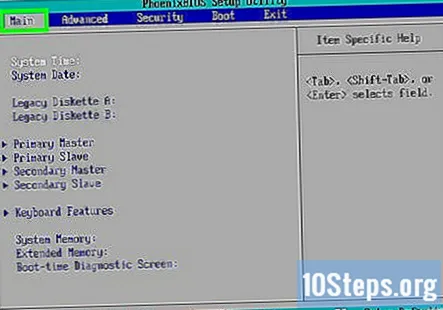
Selectați unitatea de disc încorporată a computerului. Cel mai probabil acesta va fi primul hard disk din listă, deși ar trebui să confirmați examinând numele unității.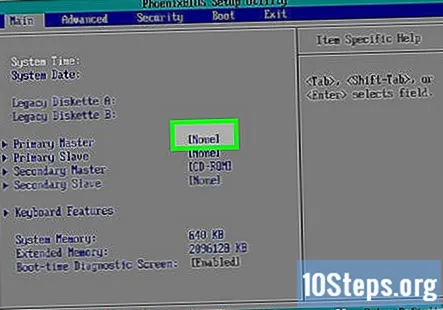
Schimbați hard diskul la starea „Master”. Cu unitatea hard disk selectată, apăsați tasta „Configurare” sau „Modificare” (de obicei ↵ Intrați) așa cum este listat în legenda cheii aflată în partea de jos sau laterală a ecranului. Ar trebui să vedeți „Master” apărând lângă numele unității de disc.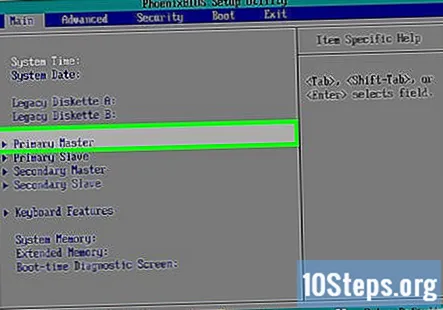
- În unele cazuri, poate fi necesar să selectați Nici unul în dreapta numelui unității de disc înainte de a apăsa tasta „Configurare”.
- De asemenea, puteți seta această unitate pe „Auto” pentru a permite sistemului dvs. de operare să selecteze „Master” pentru aceasta.
Selectați al doilea hard disk. Folosind tastele săgeată, găsiți și selectați hard disk-ul pe care l-ați atașat la computer.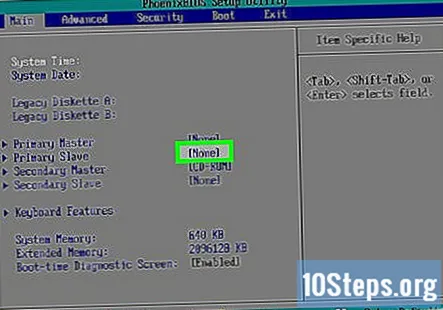
Schimbați hard diskul la starea „Slave”. Veți utiliza și tasta „Configurare” sau „Modificare” pentru a face acest lucru. După ce vedeți „Slave” în dreapta (sau lângă) numele unității, puteți continua.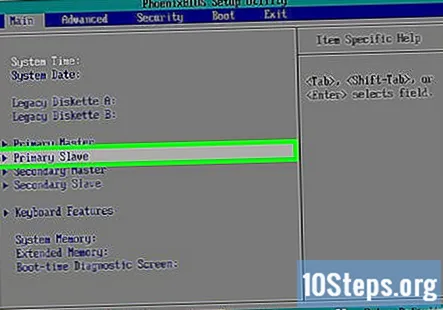
- Dacă ați ales „Auto” pentru prima unitate, în schimb veți seta al doilea hard disk și la „Auto”.
Salvați modificările și ieșiți din BIOS. Pentru a face acest lucru, căutați tasta „Salvare” sau „Salvare și ieșire” în legenda cheii. Apăsarea acestei taste va salva preferințele „Master” și „Slave” și va ieși din BIOS.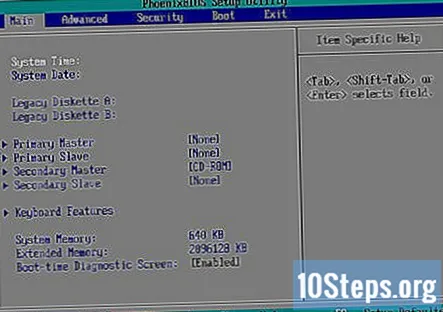
- În unele cazuri, poate fi necesar să apăsați o altă tastă după salvare pentru a confirma că doriți să salvați și să ieșiți.
Întrebări și răspunsuri comunitare
Cum pot reporni computerul?
Opriți-l greu apăsând butonul de alimentare, apoi apăsând din nou butonul de alimentare odată ce este oprit. Sau, accesați meniul de pornire, apoi apăsați butonul de pornire / oprire / oprire sau simboluri similare. Alegeți opțiunea de repornire.
Cum sclavez un hard disk?
Presupunând că nu utilizați ceva vechi care poate fi legat (jumper), cel mai rapid mod de a inversa ordinea unităților de disc din BIOS este de a schimba cablurile, fie pe spatele unităților, fie pe placa de bază. În caz contrar, dacă nu este altceva decât să dorești să faci implicit ceea ce te referi la sclav la pornire, pur și simplu schimbi ordinea de încărcare în BIOS.
sfaturi
- Unitatea „Slave” a computerului dvs. este perfectă pentru backupul datelor de pe unitatea „Master”.
Avertizări
- Când reglați componentele interne ale unui computer, asigurați-vă că vă conectați la masă înainte de a atinge orice obiecte sensibile, cum ar fi conectorii sau plăcile de circuite.
- BIOS-ul fiecărui computer este ușor diferit de aspectele BIOS ale altor computere. Poate fi necesar să consultați documentația computerului pentru a determina locația secțiunii „Master” / „Slave”.